Live Gamer BOLT GC555 + Mac mini で 1080p@60Hz 5.1chサラウンド メモ
GC555 + Mac で サラウンド@60Hz でのキャプチャーが成功したのでメモ残しておきます。
専用ソフト RECentral Express ではどう頑張っても サラウンドでキャプチャーが出来なかったので OBS を使用しての録画になります。
OBS の設定はソースに
- 映像キャプチャデバイス
- 音声入力キャプチャ
を設定し、それぞれ映像と音声を担当します。
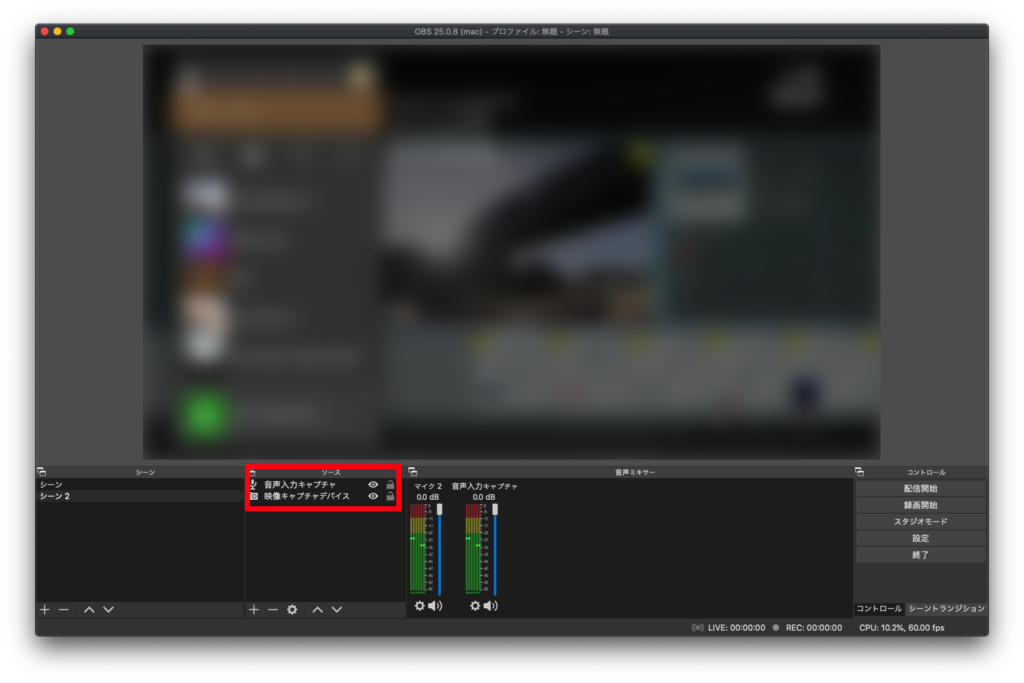
映像キャプチャデバイスのプロパティ
デバイスは Live Gamer BOLT
プリセットは 1280×720
このプリセットはプレビュー用の設定とのことなので、フルHDにしなくても良いはず。
バッファリングを使用するは有効←これ重要
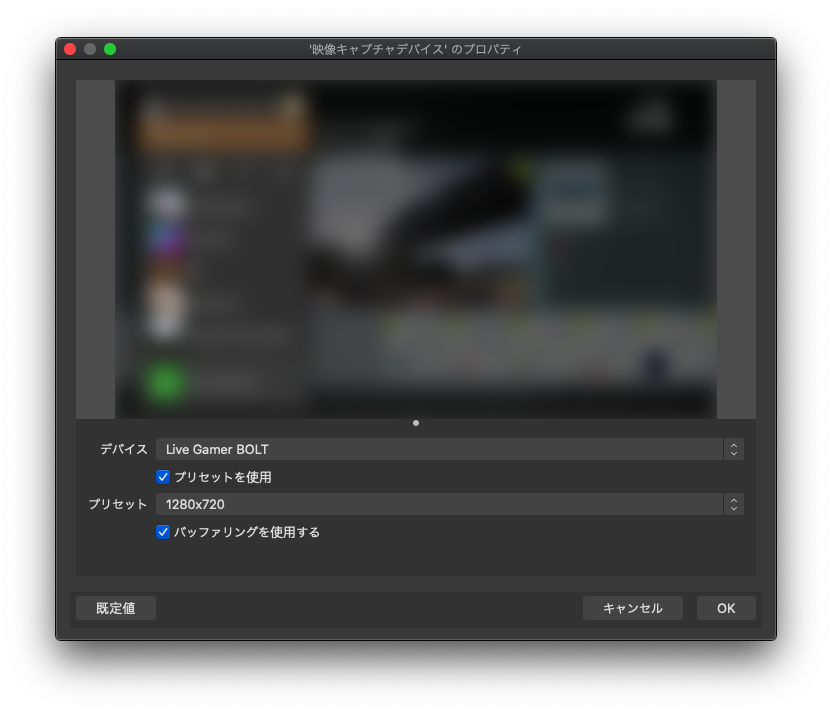
オーディオの詳細プロパティ
マイクは刺して無いのでデフォルトのままです。
音声入力キャプチャ をモニターと出力にして、トラックを 1ch にチェック
これでトラック1に音声入力キャプチャの音が入るはず
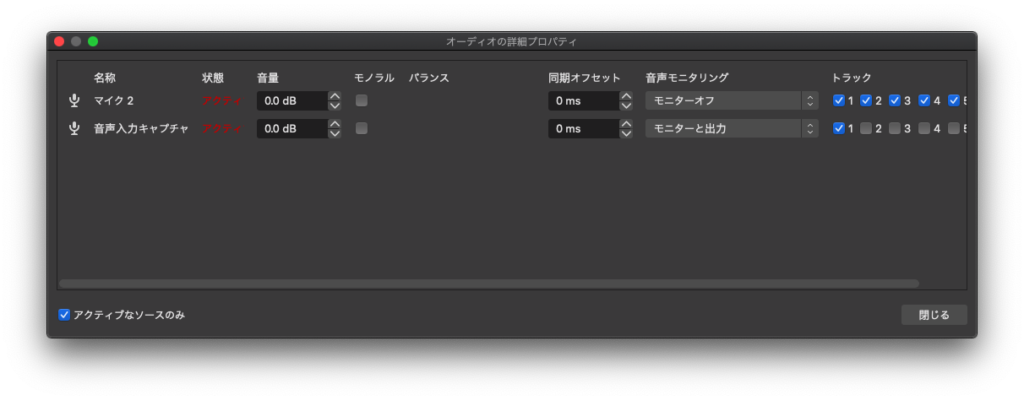
出力の録画
ビットレートは 5M にしてます。もっと上げても良いかもしれません。
キーフレームは間隔は 1 。ファイルサイズが大きくなりますが、後で編集が楽になります。
Bフレームはなしにしました。動きのある部分だけ差分を保存するものだったと思います。今は不要。
エンコーダは アップル VT H264 ハードウェアエンコーダ 一択。これ以外はスペック的に録画が追いつきませんでした。
音声トラックは 1ch のみ。
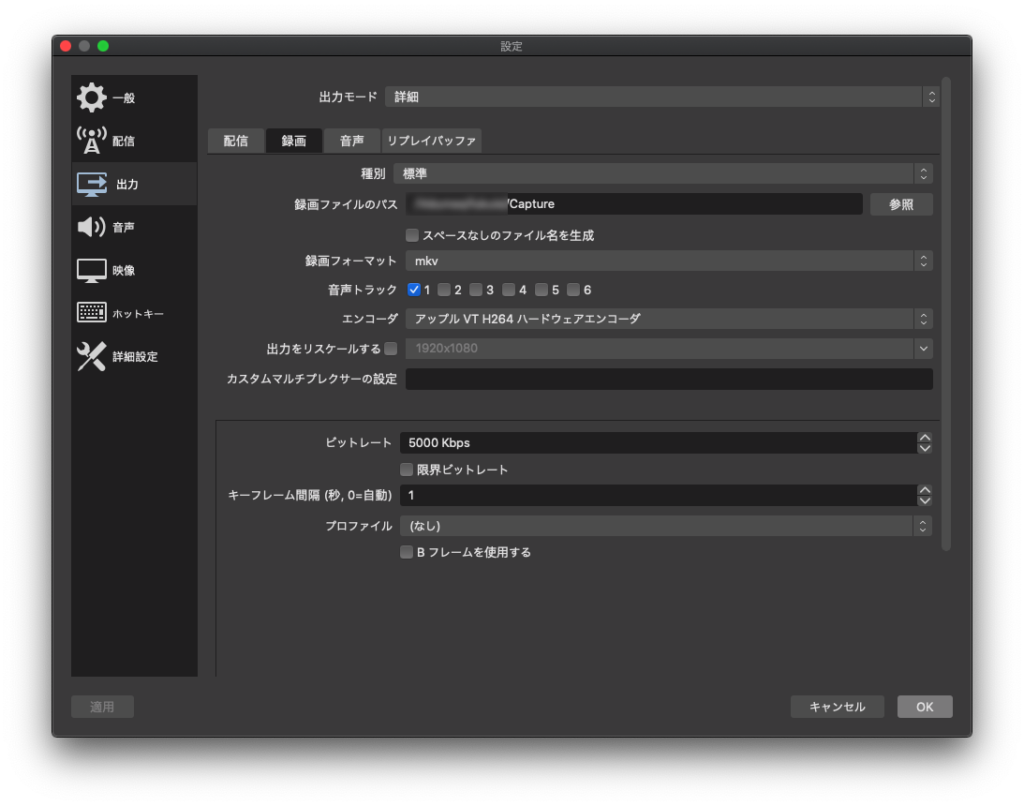
出力の音声
デフォルトのままです。
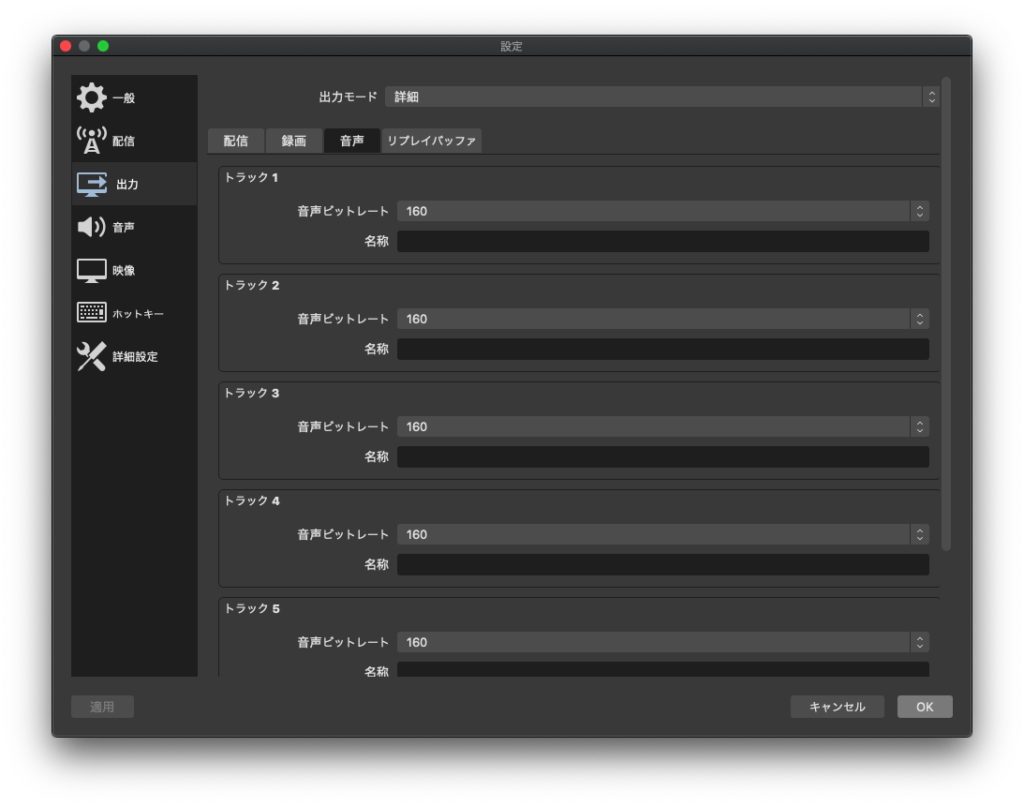
音声の設定
サンプリングレート は 48 kHz。
音が高かったり低かったりしたら ソースに合わせて変更してみてください。
チャンネルは 5.1
デバイス
これがどれを有効にするとなるのかよくわからず、しらみつぶしにチェックしていきました。今回はマイク音声2。
音が録音されてないようなら、このあたりを変更してみてください。
ほかはデフォルトのままです。
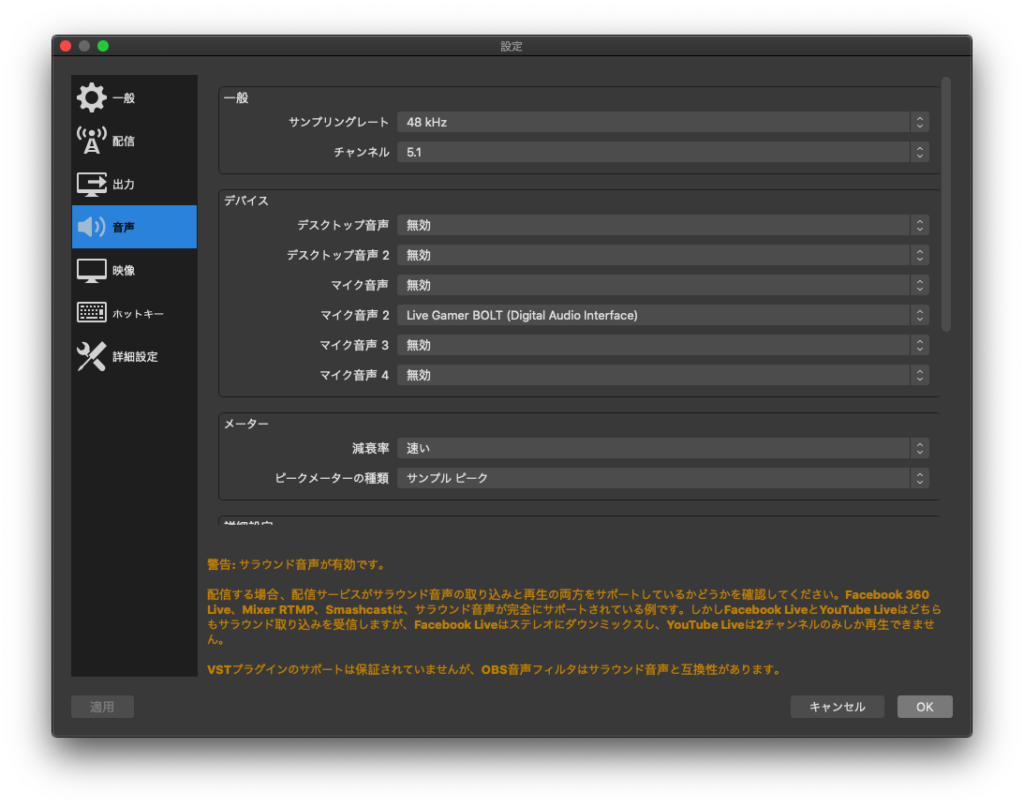
映像の設定
フルHDで出力したいので 1920×1080 ですね。
FPSは 整数値で60 これで 60fps で録画されます
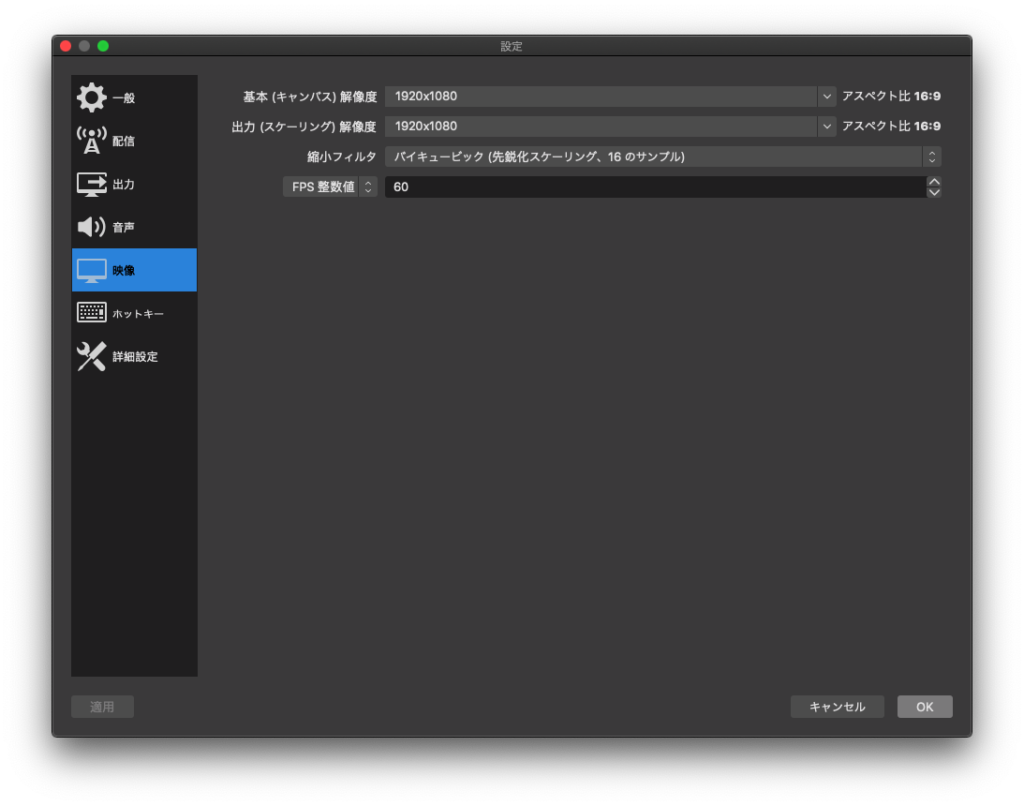
詳細設定
正直良くわからなかったです。
OSXの V-Syncを無効にするにチェックしました。
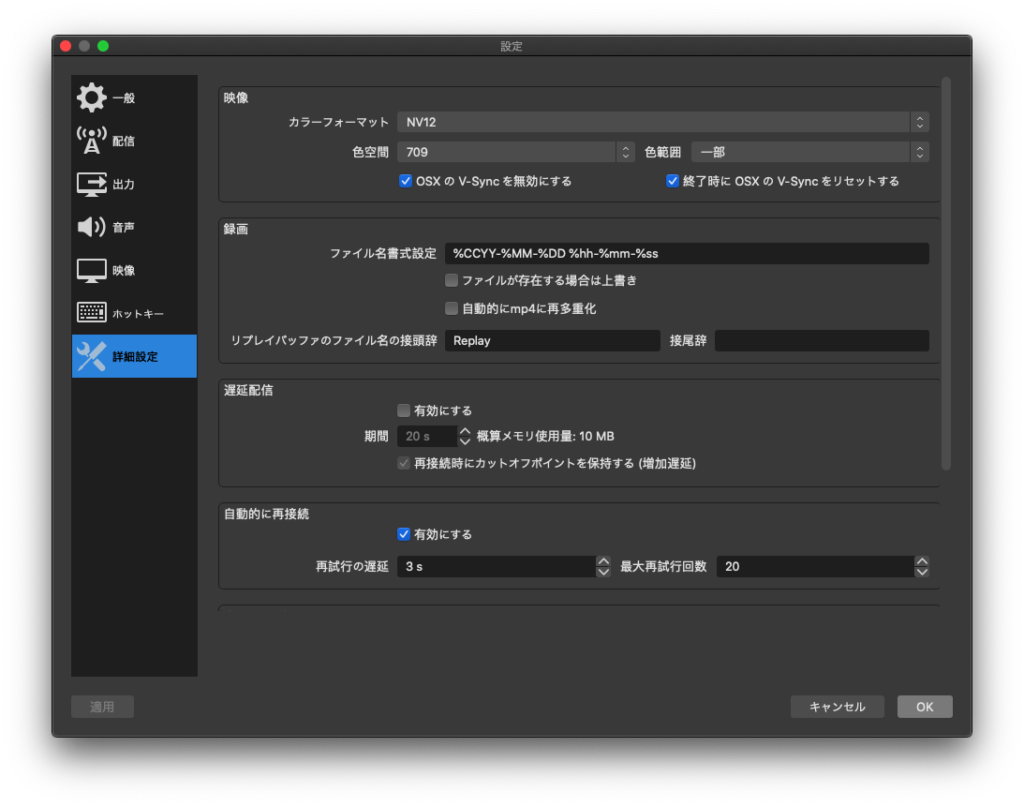
以上の設定で 1080p@60Hz + 5.1ch サラウンドキャプチャーが出来ました。
例のごとく Forza5 で検証です。
YouTubeで 5.1ch をどのように再エンコするかはわかりませんが、参考までに。
最後に
目標の 5.1 chサラウンド で遊びながら、ステレオ以上60Hzでキャプチャ出来たので満足です。
RECentral Express がバージョンアップするまでは OBS のこの設定でやっていこうと思います。
あ、あと HDCP のチャックのためが、映像がよく途切れるので GC555 のパススルー は使わす、スプリッターを挟んで、GC555とテレビに分離してます。